在Excel中设置最合适的行高,可以通过以下几种方法:自动调整行高、手动设置行高、使用快捷键、根据内容调整行高。其中,自动调整行高是最常用且方便的方式,因为它可以根据单元格内容自动调整行高,使其显示完整。
一、自动调整行高
自动调整行高是Excel中最方便的一种方法,它可以根据单元格内容自动调整行高,使所有内容都能完全显示出来。要实现这一点,只需要双击行号与行号之间的边界线,或者通过菜单选项来进行设置。
二、手动设置行高
手动设置行高可以让你精确控制行高的数值,适用于需要特定行高的情况。你可以通过选择行号,然后右键点击选择“行高”选项,输入你需要的行高数值即可。
三、使用快捷键
在Excel中,使用快捷键可以快速调整行高。选中需要调整的行,然后按下Alt + O + R + E(依次按下这些键),会弹出行高设置对话框,你可以输入所需的行高数值。
四、根据内容调整行高
有时候,我们需要根据单元格内容的特定格式来调整行高,例如多行文本、图表或图片等情况。这时,可以通过设置单元格格式中的“自动换行”选项来让Excel自动调整行高,使所有内容都能显示完整。
一、自动调整行高
在Excel中,自动调整行高是最常用的一种方法,因为它能够根据单元格内容自动调整行高,使内容显示完整。以下是详细的步骤和操作方法:
1.1、双击行号与行号之间的边界线
这是最直接的方法。首先,选中需要调整行高的行,然后将鼠标移到行号与行号之间的边界线,当鼠标变成一条双向箭头时,双击鼠标左键,Excel会自动根据内容调整行高。
1.2、通过菜单选项进行自动调整
如果需要批量调整多行行高,可以通过菜单选项来实现。选中需要调整的行,点击菜单栏中的“格式”选项,然后选择“自动调整行高”。这样,Excel会根据内容自动调整选中行的行高。
二、手动设置行高
有时候,我们需要对行高进行精确控制,这时可以通过手动设置行高来实现。以下是具体的操作步骤:
2.1、选择行号并右键点击
首先,选中需要调整的行号,然后右键点击,选择“行高”选项。在弹出的对话框中,输入你需要的行高数值,点击“确定”即可。
2.2、通过菜单选项手动设置
你也可以通过菜单选项来手动设置行高。选中需要调整的行,点击菜单栏中的“格式”选项,然后选择“行高”。在弹出的对话框中,输入需要的行高数值,点击“确定”即可。
三、使用快捷键
快捷键可以大大提高工作效率,尤其是在需要频繁调整行高的时候。以下是使用快捷键调整行高的具体方法:
3.1、选中需要调整的行
首先,选中需要调整的行,然后按下Alt键,这时菜单栏会出现快捷键提示。
3.2、按下快捷键组合
依次按下O、R、E键(即Alt + O + R + E),会弹出行高设置对话框。在对话框中,输入需要的行高数值,点击“确定”即可。
四、根据内容调整行高
有时候,单元格内容可能会包含多行文本、图表或图片等,这时需要根据内容来调整行高,使其显示完整。以下是详细的操作步骤:
4.1、设置单元格格式中的“自动换行”选项
选中需要调整的单元格,右键点击选择“设置单元格格式”,在弹出的对话框中,选择“对齐”选项卡,勾选“自动换行”选项,点击“确定”。这样,Excel会根据内容自动调整行高。
4.2、调整单元格内容和字体大小
如果单元格内容过多或者字体过大,你可以通过调整内容或者缩小字体大小来适应行高。选中需要调整的单元格,点击菜单栏中的“字体”选项,调整字体大小,使内容适应行高。
五、批量调整行高
在实际工作中,有时候我们需要对多个行进行批量调整行高。以下是批量调整行高的具体方法:
5.1、选中多个行
首先,按住Shift键,选中需要调整的多个行。
5.2、通过菜单选项进行批量调整
选中多个行后,点击菜单栏中的“格式”选项,然后选择“行高”。在弹出的对话框中,输入需要的行高数值,点击“确定”即可。
六、设置默认行高
在Excel中,可以设置默认行高,使新插入的行自动采用默认行高。以下是设置默认行高的具体步骤:
6.1、打开页面布局选项
点击菜单栏中的“页面布局”选项卡,选择“工作表选项”中的“默认行高”。
6.2、输入默认行高数值
在弹出的对话框中,输入需要的默认行高数值,点击“确定”即可。这样,新插入的行会自动采用设置的默认行高。
七、调整行高的注意事项
在调整行高时,有几个注意事项需要特别注意,以确保调整后的行高符合要求:
7.1、避免行高过大或过小
调整行高时,避免设置过大或过小的行高,以免影响表格的美观和可读性。一般来说,行高应与内容相匹配,使内容显示完整且美观。
7.2、保持行高一致性
在同一个表格中,尽量保持行高的一致性,以提高表格的整齐度和可读性。如果需要对某些行进行特殊调整,应确保调整后的行高与整体表格协调一致。
7.3、注意单元格内容的格式和字体大小
在调整行高时,应注意单元格内容的格式和字体大小。如果内容过多或字体过大,可能需要适当调整内容或缩小字体,以适应行高。
八、利用宏代码自动调整行高
对于需要频繁调整行高的用户,可以利用VBA宏代码实现自动化操作。以下是一个简单的VBA宏代码示例,用于自动调整选中区域的行高:
Sub AutoFitRowHeight()
Dim rng As Range
Set rng = Selection
rng.Rows.AutoFit
End Sub
将以上代码复制到VBA编辑器中,保存并运行宏,即可自动调整选中区域的行高。
九、总结
在Excel中设置最合适的行高,可以通过自动调整行高、手动设置行高、使用快捷键、根据内容调整行高等多种方法来实现。选择合适的方法可以提高工作效率,使表格更加美观和易读。无论是自动调整还是手动设置,都需要根据实际需求进行选择和操作。通过合理调整行高,可以使Excel表格内容更加整齐、美观,提高数据的可读性和呈现效果。
相关问答FAQs:
1. 如何在Excel中设置合适的行高?
问题: 我想调整Excel中的行高,以便更好地显示我的数据,该如何设置合适的行高呢?
回答: 在Excel中设置合适的行高非常简单。你可以将鼠标悬停在行号上方的边框上,然后双击鼠标左键即可自动调整行高。如果你想手动设置行高,可以选中需要调整的行,然后在Excel的菜单栏中选择“格式”选项,再选择“行高”,然后输入你希望的行高数值即可。
2. 如何根据内容自动调整Excel中的行高?
问题: 我的Excel表格中的某些单元格内容较多,导致行高不足以显示全部内容,有没有自动调整行高的方法呢?
回答: 是的,Excel提供了自动调整行高的功能,可以根据单元格中的内容自动调整行高。只需选中需要调整行高的单元格,然后在Excel的菜单栏中选择“格式”选项,再选择“自动调整行高”。这样,Excel会根据内容自动调整行高,确保所有内容都能完整显示。
3. 如何批量设置Excel中的行高?
问题: 我有一个较大的Excel表格,需要对多行进行统一的行高设置,有没有一次性批量设置的方法呢?
回答: 是的,Excel提供了批量设置行高的功能,可以一次性对多行进行统一的行高设置。你可以按住鼠标左键并拖动选中需要调整行高的多行,然后在Excel的菜单栏中选择“格式”选项,再选择“行高”。在弹出的窗口中输入你希望的行高数值,点击确定即可批量设置行高。这样,你不需要逐行进行设置,能够快速完成行高的调整。
文章包含AI辅助创作,作者:Edit2,如若转载,请注明出处:https://docs.pingcode.com/baike/3981497